一、生产环境环境搭建
1、服务器说明
我们这里使用的是三台centos 7.6实体机,具体信息如下表:
10.10.14.95 gyl-test-master1
10.10.14.96 gyl-test-master2
10.10.14.97 gyl-test-node
master2后面也作为node节点
2、系统设置(所有节点)
2.1主机名
主机名必须每个节点都不一样,并且保证所有点之间可以通过hostname互相访问。
# 查看主机名
$ hostname
# 修改主机名
$ hostnamectl set-hostname <your_hostname>
# 配置host,使主节点之间可以通过hostname互相访问
$ vi /etc/hosts
# <node-ip> <node-hostname>
2.2安装依赖包
# 更新yum
$ yum update
# 安装依赖包
$ yum install -y conntrack ipvsadm ipset jq sysstat curl iptables libseccomp
2.3 关闭防火墙、swap,重置iptables
# 关闭防火墙
$ systemctl stop firewalld && systemctl disable firewalld
# 重置iptables
$ iptables -F && iptables -X && iptables -F -t nat && iptables -X -t nat && iptables -P FORWARD ACCEPT
# 关闭swap
$ swapoff -a
$ sed -i '/swap/s/^(.*)$/#1/g' /etc/fstab
# 关闭selinux
$ setenforce 0
# 关闭dnsmasq(否则可能导致docker容器无法解析域名) #若没安装dnsmasq就不用
$ service dnsmasq stop && systemctl disable dnsmasq
2.4 系统参数设置
# 制作配置文件
$ cat > /etc/sysctl.d/kubernetes.conf <<EOF
net.bridge.bridge-nf-call-iptables=1
net.bridge.bridge-nf-call-ip6tables=1
net.ipv4.ip_forward=1
vm.swappiness=0
vm.overcommit_memory=1
vm.panic_on_oom=0
fs.inotify.max_user_watches=89100
EOF
# 开启模块
$ modprobe br_netfilter
#检查桥接网卡
$ls /proc/sys/net/bridge
#生效文件
$ sysctl -p /etc/sysctl.d/kubernetes.conf
二、安装docker(三台机都要安装docker)
1、常用方法(这里我选择的是常用的方法)
# 配置yum源
$ yum-config-manager --add-repo https://download.docker.com/linux/centos/docker-ce.repo
# 清理原有版本
$ yum remove docker
docker-client
docker-client-latest
docker-common
docker-latest
docker-latest-logrotate
docker-logrotate
docker-engine
container-selinux
# 查看版本列表
$ yum list docker-ce --showduplicates | sort -r
# 根据kubernetes对docker版本的兼容测试情况,我们选择18.09版本
$ yum install docker-ce-18.09.9 docker-ce-cli-18.09.9 containerd.io
# 开机启动
$ systemctl enable docker# 1.查看磁盘挂载
$ df -h
Filesystem Size Used Avail Use% Mounted on
/dev/sda2 98G 2.8G 95G 3% /
devtmpfs 63G 0 63G 0% /dev
/dev/sda5 1015G 8.8G 1006G 1% /data
/dev/sda1 197M 161M 37M 82% /boot
# 2.选择比较大的分区(我这里是/data)
$ mkdir -p /data/docker-data
$ cat <<EOF > /etc/docker/daemon.json
{
"graph": "/data/docker-data"
}
EOF
# 启动docker服务
$ service docker restart
三. 准备二进制文件(所有节点)
3.1配置免密登录
为了方便文件的copy我们选择一个中转节点,配置好跟其他所有节点的免密登录
# 创建一个新的秘钥文件(输入命令后直接一路回车,在其中一台master操作就可以了,然后把文件拷贝授权给其他机器即可)
$ ssh-keygen -t rsa
$ cat ~/.ssh/id_rsa.pub
# 把id_rsa.pub文件内容copy到其他机器的授权文件中(先yes、然后输入密码、再回车确认下即可)
$ ssh-copy-id remote_username@server_ip_address
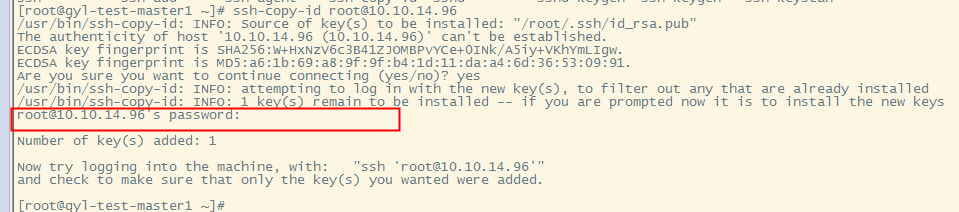
4.2 下载二进制文件
官方下载地址(在CHANGELOG链接里面): https://github.com/kubernetes/kubernetes/releases
网盘下载地址--推荐(我从官网下载整理好的文件):
链接: https://pan.baidu.com/s/1_w9vyQaDGLKDOf_TU2Xu8Q
提取码: vca8
4.3 分发文件并设置好PATH
# 把文件copy到每个节点上(注意替换自己的文件目录)
$ ssh <user>@<node-ip> "mkdir -p /opt/kubernetes/bin"
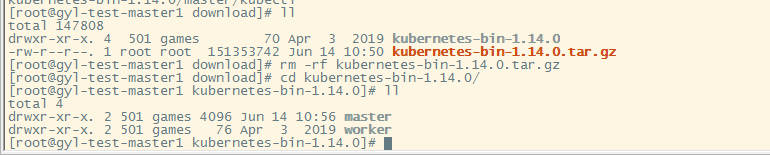
$ scp master/* <user>@<master-ip>:/opt/kubernetes/bin/
$ scp worker/* <user>@<worker-ip>:/opt/kubernetes/bin/

# 给每个节点设置PATH
$ ssh <user>@<node-ip> "echo 'PATH=/opt/kubernetes/bin:$PATH' >>~/.bashrc"
# 给中控机设置path,后面会用到kubectl命令
$ vi ~/.bash_profile
增加环境变量 export PATH=$PATH:/opt/kubernetes/bin
source ~/.bash_profile
5. 准备配置文件(中转节点)
上一步我们下载了kubernetes各个组件的二进制文件,这些可执行文件的运行也是需要添加很多参数的,包括有的还会依赖一些配置文件。现在我们就把运行它们需要的参数和配置文件都准备好。
5.1 下载配置文件
我这准备了一个项目,专门为大家按照自己的环境生成配置的。它只是帮助大家尽量的减少了机械化的重复工作。它并不会帮你设置系统环境,不会给你安装软件。总之就是会减少你的部署工作量,但不会耽误你对整个系统的认识和把控。
下载地址
链接:https://pan.baidu.com/s/18qmC-H_0VVmOqROILTuGuw
提取码:c5p3
# 下载后上传到中控机,查看git内容
$ ls -l kubernetes-ha-binary
addons/
configs/
pki/
services/
init.sh
global-configs.properties

5.2 文件说明
addons: kubernetes的插件目录,包括calico、coredns、dashboard等。
configs: 这个目录比较 - 凌乱,包含了部署集群过程中用到的杂七杂八的配置文件、脚本文件等。
pki: 各个件的认证授权相关证书配置。
services: 所有的kubernetes服务(service)配置文件。
global-configs.properties: 全局配置,包含各种易变的配置内容。
init.sh : 初始化脚本,配置好global-config之后,会自动生成所有配置文件。
5.3 生成配置
这里会根据大家各自的环境生成kubernetes部署过程需要的配置文件。 在每个节点上都生成一遍,把所有配置都生成好,后面会根据节点类型去使用相关的配置。
# cd到之前下载的git代码目录
$ cd kubernetes-ha-binary
# 编辑属性配置(根据文件注释中的说明填写好每个key-value)
$ vi global-config.properties(留意网卡接口名,我这里是ens192)

# 生成配置文件,确保执行过程没有异常信息
$ ./init.sh
# 查看生成的配置文件,确保脚本执行成功
$ find target/ -type f
二、高可用集群部署
1. CA证书(任意节点,这些我选择master1)
1.1 安装cfssl
cfssl是非常好用的CA工具,我们用它来生成证书和秘钥文件 安装过程比较简单,如下:
# 下载
$ mkdir -p ~/bin
$ wget https://pkg.cfssl.org/R1.2/cfssl_linux-amd64 -O ~/bin/cfssl
$ wget https://pkg.cfssl.org/R1.2/cfssljson_linux-amd64 -O ~/bin/cfssljson
# 修改为可执行权限
$ chmod +x ~/bin/cfssl ~/bin/cfssljson
# 设置PATH
$ vi ~/.bash_profile
export PATH=$PATH:/opt/kubernetes/bin:~/bin
$ source ~/.bash_profile
# 验证
$ cfssl version
1.2 生成根证书
根证书是集群所有节点共享的,只需要创建一个 CA 证书,后续创建的所有证书都由它签名。
# 生成证书和私钥
$ cd target/pki
$ cfssl gencert -initca ca-csr.json | cfssljson -bare ca
# 生成完成后会有以下文件(我们最终想要的就是ca-key.pem和ca.pem,一个秘钥,一个证书)
$ ls
ca-config.json ca.csr ca-csr.json ca-key.pem ca.pem
# 创建目录
$ ssh <user>@<node-ip> "mkdir -p /etc/kubernetes/pki/"
# 分发到每个主节点
$ scp ca*.pem <user>@<node-ip>:/etc/kubernetes/pki/

2. 部署etcd集群(master节点)
2.1 下载etcd
如果你是从网盘下载的二进制可以跳过这一步(网盘中已经包含了etcd,不需要另外下载)。 没有从网盘下载bin文件的话需要自己下载etcd
$ wget https://github.com/coreos/etcd/releases/download/v3.2.18/etcd-v3.2.18-linux-amd64.tar.gz
2.2 生成证书和私钥
# 生成证书、私钥
$ cd target/pki/etcd
$ cfssl gencert -ca=../ca.pem
-ca-key=../ca-key.pem
-config=../ca-config.json
-profile=kubernetes etcd-csr.json | cfssljson -bare etcd
# 分发到每个etcd节点(就是三个master节点)
$ scp etcd*.pem <user>@<node-ip>:/etc/kubernetes/pki/
2.3 创建service文件
# scp配置文件到每个master节点
$ scp target/<node-ip>/services/etcd.service <username>@<node-ip>:/etc/systemd/system/
# 创建数据和工作目录
$ ssh <user>@<node-ip> "mkdir -p /var/lib/etcd"
2.4 启动服务
etcd 进程首次启动时会等待其它节点的 etcd 加入集群,命令 systemctl start etcd 会卡住一段时间,为正常现象。
#启动服务
$ systemctl daemon-reload && systemctl enable etcd && systemctl restart etcd
#查看状态
$ service etcd status
#查看启动日志
$ journalctl -f -u etcd
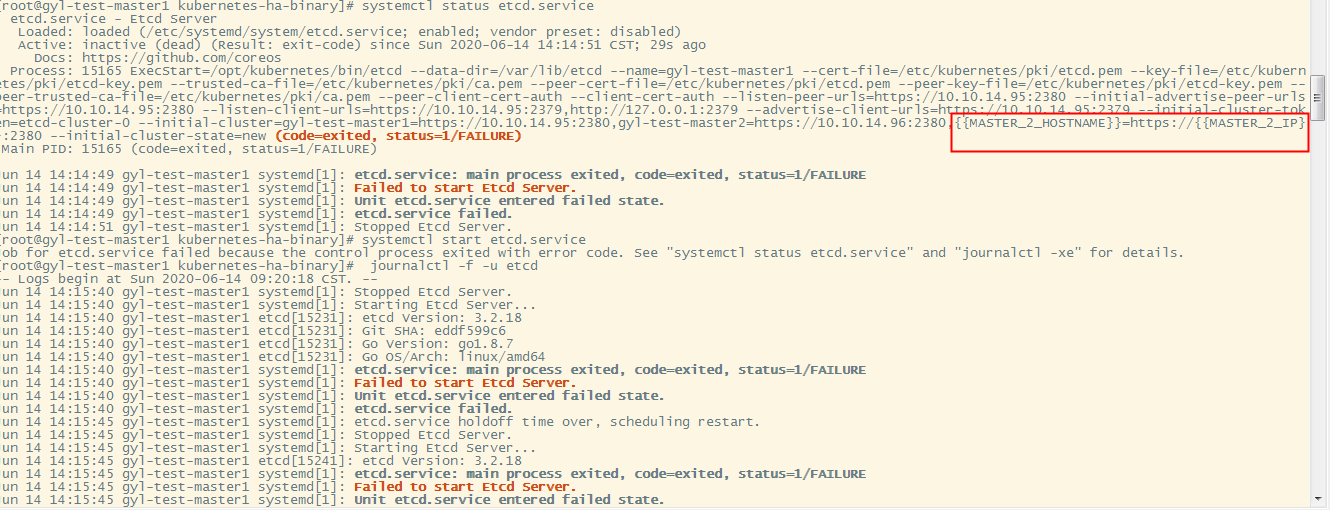
启动报错,脚本有问题,然后我手工删掉后面那段,然后重新 systemctl daemon-reload 加载配置,然后启动,就正常了

3. 部署api-server(master节点)
3.1 生成证书和私钥
# 生成证书、私钥
$ cd target/pki/apiserver
$ cfssl gencert -ca=../ca.pem
-ca-key=../ca-key.pem
-config=../ca-config.json
-profile=kubernetes kubernetes-csr.json | cfssljson -bare kubernetes
# 分发到每个master节点
$ scp kubernetes*.pem <user>@<node-ip>:/etc/kubernetes/pki/
3.2 创建service文件
# scp配置文件到每个master节点
$ scp target/<node-ip>/services/kube-apiserver.service <user>@<node-ip>:/etc/systemd/system/
# 创建日志目录
$ ssh <user>@<node-ip> "mkdir -p /var/log/kubernetes"
3.3 启动服务
#启动服务
$ systemctl daemon-reload && systemctl enable kube-apiserver && systemctl restart kube-apiserver
#查看运行状态
$ service kube-apiserver status
#查看日志
$ journalctl -f -u kube-apiserver
#检查监听端口
$ netstat -ntlp
4. 部署keepalived - apiserver高可用(master节点)
4.1 安装keepalived
# 在两个主节点上安装keepalived(一主一备)
$ yum install -y keepalived
4.2 创建keepalived配置文件
# 创建目录
$ ssh <user>@<master-ip> "mkdir -p /etc/keepalived"
$ ssh <user>@<backup-ip> "mkdir -p /etc/keepalived"
# 分发配置文件
$ scp target/configs/keepalived-master.conf <user>@<master-ip>:/etc/keepalived/keepalived.conf
$ scp target/configs/keepalived-backup.conf <user>@<backup-ip>:/etc/keepalived/keepalived.conf
# 分发监测脚本
$ scp target/configs/check-apiserver.sh <user>@<master-ip>:/etc/keepalived/
$ scp target/configs/check-apiserver.sh <user>@<backup-ip>:/etc/keepalived/
4.3 启动keepalived
# 分别在master和backup上启动服务
$ systemctl enable keepalived && service keepalived start
# 检查状态
$ service keepalived status
# 查看日志
$ journalctl -f -u keepalived
# 访问测试
$ curl --insecure https://<master-vip>:6443/
5. 部署kubectl(任意节点)
kubectl 是 kubernetes 集群的命令行管理工具,它默认从 ~/.kube/config 文件读取 kube-apiserver 地址、证书、用户名等信息。
5.1 创建 admin 证书和私钥
kubectl 与 apiserver https 安全端口通信,apiserver 对提供的证书进行认证和授权。 kubectl 作为集群的管理工具,需要被授予最高权限。这里创建具有最高权限的 admin 证书。
# 创建证书、私钥
$ cd target/pki/admin
$ cfssl gencert -ca=../ca.pem
-ca-key=../ca-key.pem
-config=../ca-config.json
-profile=kubernetes admin-csr.json | cfssljson -bare admin
5.2 创建kubeconfig配置文件
kubeconfig 为 kubectl 的配置文件,包含访问 apiserver 的所有信息,如 apiserver 地址、CA 证书和自身使用的证书
# 设置集群参数(就是keeperlive的ip)
$ kubectl config set-cluster kubernetes
--certificate-authority=../ca.pem
--embed-certs=true
--server=https://<MASTER_VIP>:6443
--kubeconfig=kube.config
# 设置客户端认证参数
$ kubectl config set-credentials admin
--client-certificate=admin.pem
--client-key=admin-key.pem
--embed-certs=true
--kubeconfig=kube.config
# 设置上下文参数
$ kubectl config set-context kubernetes
--cluster=kubernetes
--user=admin
--kubeconfig=kube.config
# 设置默认上下文
$ kubectl config use-context kubernetes --kubeconfig=kube.config
# 分发到目标节点
$ scp kube.config <user>@<node-ip>:~/.kube/config
5.3 授予 kubernetes 证书访问 kubelet API 的权限
在执行 kubectl exec、run、logs 等命令时,apiserver 会转发到 kubelet。这里定义 RBAC 规则,授权 apiserver 调用 kubelet API。
$ kubectl create clusterrolebinding kube-apiserver:kubelet-apis --clusterrole=system:kubelet-api-admin --user kubernetes
5.4 小测试
# 查看集群信息
$ kubectl cluster-info

$ kubectl get all --all-namespaces

$ kubectl get componentstatuses

6. 部署controller-manager(master节点)
controller-manager启动后将通过竞争选举机制产生一个 leader 节点,其它节点为阻塞状态。当 leader 节点不可用后,剩余节点将再次进行选举产生新的 leader 节点,从而保证服务的可用性。
6.1 创建证书和私钥
# 生成证书、私钥
$ cd target/pki/controller-manager
$ cfssl gencert -ca=../ca.pem
-ca-key=../ca-key.pem
-config=../ca-config.json
-profile=kubernetes controller-manager-csr.json | cfssljson -bare controller-manager
# 分发到每个master节点
$ scp controller-manager*.pem <user>@<node-ip>:/etc/kubernetes/pki/

6.2 创建controller-manager的kubeconfig
# 创建kubeconfig
$ kubectl config set-cluster kubernetes
--certificate-authority=../ca.pem
--embed-certs=true
--server=https://<MASTER_VIP>:6443
--kubeconfig=controller-manager.kubeconfig

$ kubectl config set-credentials system:kube-controller-manager
--client-certificate=controller-manager.pem
--client-key=controller-manager-key.pem
--embed-certs=true
--kubeconfig=controller-manager.kubeconfig
$ kubectl config set-context system:kube-controller-manager
--cluster=kubernetes
--user=system:kube-controller-manager
--kubeconfig=controller-manager.kubeconfig
$ kubectl config use-context system:kube-controller-manager --kubeconfig=controller-manager.kubeconfig
# 分发controller-manager.kubeconfig
$ scp controller-manager.kubeconfig <user>@<node-ip>:/etc/kubernetes/

6.3 创建service文件
# scp配置文件到每个master节点
$ scp target/services/kube-controller-manager.service <user>@<node-ip>:/etc/systemd/system/
6.4 启动服务
# 启动服务
$ systemctl daemon-reload && systemctl enable kube-controller-manager && systemctl restart kube-controller-manager
# 检查状态
$ service kube-controller-manager status
# 查看日志
$ journalctl -f -u kube-controller-manager
# 查看leader
$ kubectl get endpoints kube-controller-manager --namespace=kube-system -o yaml
7. 部署scheduler(master节点)
scheduler启动后将通过竞争选举机制产生一个 leader 节点,其它节点为阻塞状态。当 leader 节点不可用后,剩余节点将再次进行选举产生新的 leader 节点,从而保证服务的可用性。
7.1 创建证书和私钥
# 生成证书、私钥
$ cd target/pki/scheduler
$ cfssl gencert -ca=../ca.pem
-ca-key=../ca-key.pem
-config=../ca-config.json
-profile=kubernetes scheduler-csr.json | cfssljson -bare kube-scheduler
7.2 创建scheduler的kubeconfig
# 创建kubeconfig
$ kubectl config set-cluster kubernetes
--certificate-authority=../ca.pem
--embed-certs=true
--server=https://<MASTER_VIP>:6443
--kubeconfig=kube-scheduler.kubeconfig
$ kubectl config set-credentials system:kube-scheduler
--client-certificate=kube-scheduler.pem
--client-key=kube-scheduler-key.pem
--embed-certs=true
--kubeconfig=kube-scheduler.kubeconfig
$ kubectl config set-context system:kube-scheduler
--cluster=kubernetes
--user=system:kube-scheduler
--kubeconfig=kube-scheduler.kubeconfig
$ kubectl config use-context system:kube-scheduler --kubeconfig=kube-scheduler.kubeconfig

# 分发kubeconfig
$ scp kube-scheduler.kubeconfig <user>@<node-ip>:/etc/kubernetes/
7.3 创建service文件
# scp配置文件到每个master节点
$ scp target/services/kube-scheduler.service <user>@<node-ip>:/etc/systemd/system/
7.4 启动服务
# 启动服务
$ systemctl daemon-reload && systemctl enable kube-scheduler && systemctl restart kube-scheduler
# 检查状态
$ service kube-scheduler status
# 查看日志
$ journalctl -f -u kube-scheduler
# 查看leader
$
8. 部署kubelet(worker节点)
8.1 预先下载需要的镜像
# 预先下载镜像到所有节点(由于镜像下载的速度过慢,我给大家提供了阿里云仓库的镜像)
$ scp target/configs/download-images.sh <user>@<node-ip>:~
# 在目标节点上执行脚本下载镜像
$ sh ~/download-images.sh
8.2 创建bootstrap配置文件
# 创建 token
$ cd target/pki/admin
$ export BOOTSTRAP_TOKEN=$(kubeadm token create
--description kubelet-bootstrap-token
--groups system:bootstrappers:worker
--kubeconfig kube.config)
# 设置集群参数
$ kubectl config set-cluster kubernetes
--certificate-authority=../ca.pem
--embed-certs=true
--server=https://<MASTER_VIP>:6443
--kubeconfig=kubelet-bootstrap.kubeconfig
# 设置客户端认证参数
$ kubectl config set-credentials kubelet-bootstrap
--token=${BOOTSTRAP_TOKEN}
--kubeconfig=kubelet-bootstrap.kubeconfig
# 设置上下文参数
$ kubectl config set-context default
--cluster=kubernetes
--user=kubelet-bootstrap
--kubeconfig=kubelet-bootstrap.kubeconfig
# 设置默认上下文
$ kubectl config use-context default --kubeconfig=kubelet-bootstrap.kubeconfig
# 把生成的配置copy到每个worker节点上
$ scp kubelet-bootstrap.kubeconfig <user>@<node-ip>:/etc/kubernetes/kubelet-bootstrap.kubeconfig
# 先在worker节点上创建目录
$ mkdir -p /etc/kubernetes/pki
# 把ca分发到每个worker节点
$ scp target/pki/ca.pem <user>@<node-ip>:/etc/kubernetes/pki/
8.3 kubelet配置文件
把kubelet配置文件分发到每个worker节点上
$ scp target/worker-<node-ip>/kubelet.config.json <user>@<node-ip>:/etc/kubernetes/
8.4 kubelet服务文件
把kubelet服务文件分发到每个worker节点上
$ scp target/worker-<node-ip>/kubelet.service <user>@<node-ip>:/etc/systemd/system/
8.5 启动服务
kublet 启动时查找配置的 --kubeletconfig 文件是否存在,如果不存在则使用 --bootstrap-kubeconfig 向 kube-apiserver 发送证书签名请求 (CSR)。 kube-apiserver 收到 CSR 请求后,对其中的 Token 进行认证(事先使用 kubeadm 创建的 token),认证通过后将请求的 user 设置为 system:bootstrap:,group 设置为 system:bootstrappers,这就是Bootstrap Token Auth。
# bootstrap附权
$ kubectl create clusterrolebinding kubelet-bootstrap --clusterrole=system:node-bootstrapper --group=system:bootstrappers
# 启动服务
$ mkdir -p /var/lib/kubelet
$ systemctl daemon-reload && systemctl enable kubelet && systemctl restart kubelet
# 在master上Approve bootstrap请求
$ kubectl get csr
$ kubectl certificate approve <name>

# 查看服务状态
$ service kubelet status
# 查看日志
$ journalctl -f -u kubelet
9. 部署kube-proxy(worker节点)
9.1 创建证书和私钥
$ cd target/pki/proxy
$ cfssl gencert -ca=../ca.pem
-ca-key=../ca-key.pem
-config=../ca-config.json
-profile=kubernetes kube-proxy-csr.json | cfssljson -bare kube-proxy
9.2 创建和分发 kubeconfig 文件
# 创建kube-proxy.kubeconfig
$ kubectl config set-cluster kubernetes
--certificate-authority=../ca.pem
--embed-certs=true
--server=https://<master-vip>:6443
--kubeconfig=kube-proxy.kubeconfig
$ kubectl config set-credentials kube-proxy
--client-certificate=kube-proxy.pem
--client-key=kube-proxy-key.pem
--embed-certs=true
--kubeconfig=kube-proxy.kubeconfig
$ kubectl config set-context default
--cluster=kubernetes
--user=kube-proxy
--kubeconfig=kube-proxy.kubeconfig
$ kubectl config use-context default --kubeconfig=kube-proxy.kubeconfig
# 分发kube-proxy.kubeconfig
$ scp kube-proxy.kubeconfig <user>@<node-ip>:/etc/kubernetes/
9.3 分发kube-proxy.config
$ scp target/worker-<node-ip>/kube-proxy.config.yaml <user>@<node-ip>:/etc/kubernetes/
9.4 分发kube-proxy服务文件
$ scp target/services/kube-proxy.service <user>@<node-ip>:/etc/systemd/system/
9.5 启动服务
# 创建依赖目录
$ mkdir -p /var/lib/kube-proxy && mkdir -p /var/log/kubernetes
# 启动服务
$ systemctl daemon-reload && systemctl enable kube-proxy && systemctl restart kube-proxy
# 查看状态
$ service kube-proxy status
# 查看日志
$ journalctl -f -u kube-proxy
10. 部署CNI插件 - calico
我们使用calico官方的安装方式来部署。
# 创建目录(在配置了kubectl的节点上执行)
$ mkdir -p /etc/kubernetes/addons
# 上传calico配置到配置好kubectl的节点(一个节点即可)
$ scp target/addons/calico* <user>@<node-ip>:/etc/kubernetes/addons/
# 部署calico
$ kubectl create -f /etc/kubernetes/addons/calico-rbac-kdd.yaml
$ kubectl create -f /etc/kubernetes/addons/calico.yaml
# 查看状态
$ kubectl get pods -n kube-system
11. 部署DNS插件 - coredns
# 上传配置文件
$ scp target/addons/coredns.yaml <user>@<node-ip>:/etc/kubernetes/addons/
# 部署coredns
$ kubectl create -f /etc/kubernetes/addons/coredns.yaml

三、集群可用性测试
1. 创建nginx ds
# 写入配置
cat > nginx-ds.yml <<EOF
apiVersion: v1
kind: Service
metadata:
name: nginx-ds
labels:
app: nginx-ds
spec:
type: NodePort
selector:
app: nginx-ds
ports:
- name: http
port: 80
targetPort: 80
---
apiVersion: extensions/v1beta1
kind: DaemonSet
metadata:
name: nginx-ds
labels:
addonmanager.kubernetes.io/mode: Reconcile
spec:
template:
metadata:
labels:
app: nginx-ds
spec:
containers:
- name: my-nginx
image: nginx:1.7.9
ports:
- containerPort: 80
EOF# 创建ds
$ kubectl create -f nginx-ds.yml

2. 检查各种ip连通性
# 检查各 Node 上的 Pod IP 连通性(主节点没有calico所以不能访问podip)
$ kubectl get pods -o wide


# 在每个worker节点上ping pod ip
$ ping <pod-ip>

# 检查service可达性
$ kubectl get svc

# 在每个worker节点上访问服务(主节点没有proxy所以不能访问service-ip)
$ curl <service-ip>:<port>

# 在每个节点检查node-port可用性
$ curl <node-ip>:<port>
3. 检查dns可用性
# 创建一个nginx pod
$ cat > pod-nginx.yaml <<EOF
apiVersion: v1
kind: Pod
metadata:
name: nginx
spec:
containers:
- name: nginx
image: nginx:1.7.9
ports:
- containerPort: 80
EOF# 创建pod
$ kubectl create -f pod-nginx.yaml
# 进入pod,查看dns
$ kubectl exec nginx -i -t -- /bin/bash

# 查看dns配置
root@nginx:/# cat /etc/resolv.conf

# 查看名字是否可以正确解析
root@nginx:/# ping nginx-ds

root@nginx:/# ping kubernetes